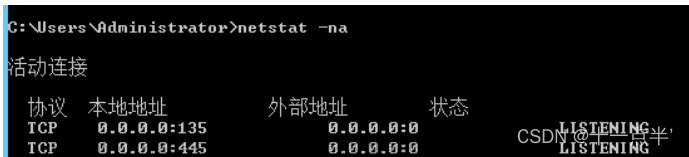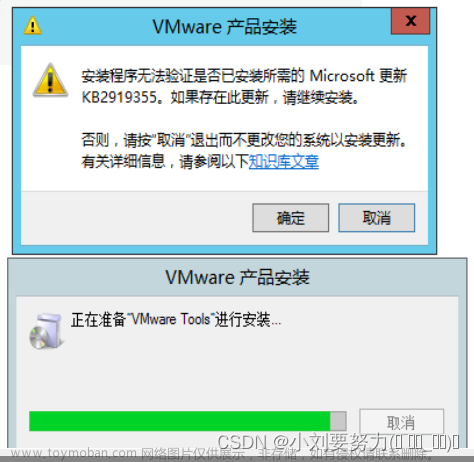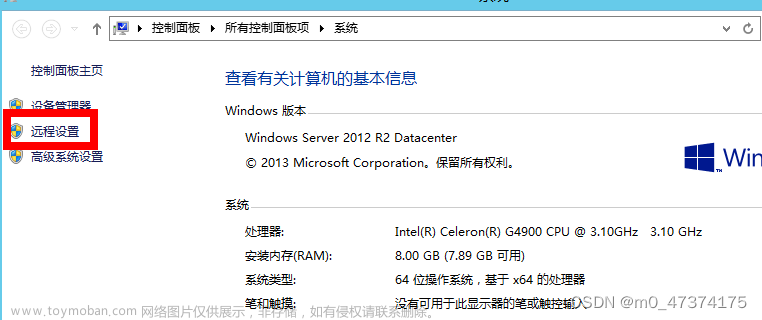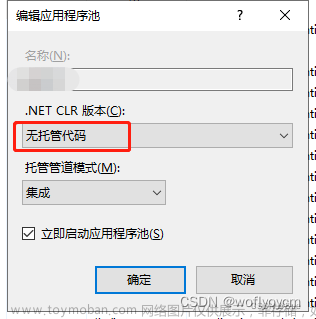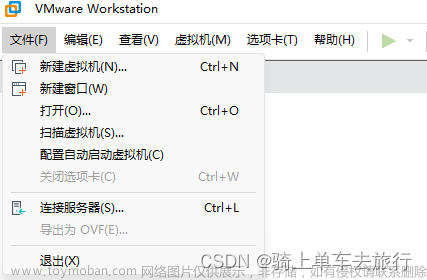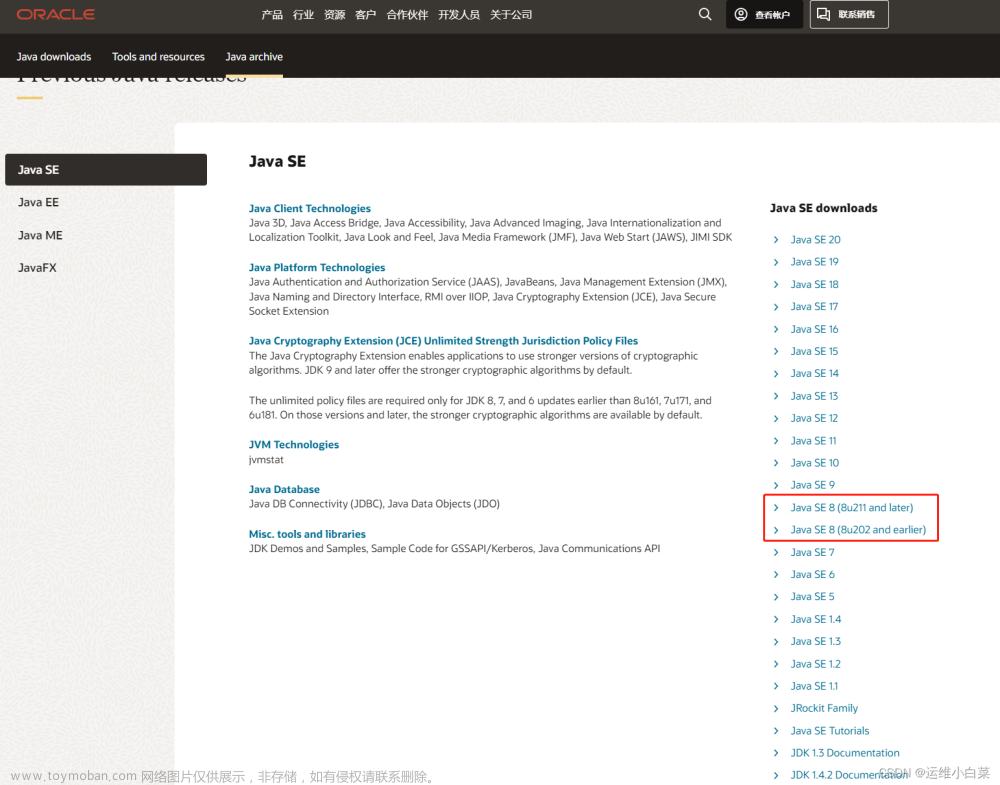前言
本文介绍了windows server 2012 r2设置程序重启开机自启动的两种方式,一种是使用服务器管理中的“任务计划程序”,一种是使用“shell:startup”,将将需要设置开机自启的应用快捷方式复制到启动目录下。
一、添加任务计划程序
1.单击“服务器管理器”

2.在工具里面找到“任务计划程序”

3.创建基本任务

4.名称按照自己的需要取就好了,自己看的明白就行

5.这个也按需要进行选择,在什么时候自启

6.选择“启动程序”,然后点击下一步:

6.点击“浏览”,选择需要自启动的应用程序或者启动jar包的run.bat


7.然后点击“下一步”,再点击“完成”
二、使用步骤
1.win + r 输入cmd ,确认是管理员身份


2.按win+r 输入 shell:startup

按回车,进入如下目录:
3.将需要设置开机自启的应用快捷方式复制到此处
 文章来源:https://www.toymoban.com/news/detail-569839.html
文章来源:https://www.toymoban.com/news/detail-569839.html
二、window系统的“任务计划程序”
windows开始菜单——windows管理工具——任务计划程序 文章来源地址https://www.toymoban.com/news/detail-569839.html
文章来源地址https://www.toymoban.com/news/detail-569839.html
总结
到了这里,关于windows server 2012 r2设置程序重启开机自启动的文章就介绍完了。如果您还想了解更多内容,请在右上角搜索TOY模板网以前的文章或继续浏览下面的相关文章,希望大家以后多多支持TOY模板网!